Pixijs
Содержание:
Как пользоваться шаблонами коллажей
Чтобы воспользоваться шаблонами, нужно находиться на стартовой странице сайта или перейти на нее, нажав на иконку с домиком.

Вы увидите пять пунктов меню (1): «Популярный», «Новое», «Случайный», «Избранные», «Создать гору» (правильно «Создать коллаж»). Мы рекомендуем начать поиск с пункта меню «Популярный». Всего в списке шаблонов более 3000 позиций.
Над превьюшками коллажей находится еще одно меню «предложения» (2) с тегами: «сердце», «коллаж», «день рождения» (правильно «годовщина» или «юбилей»), «свадьба», «спасибо», «halloween», «рождество», «Валентин» (правильно «День святого Валентина»), «море», «facebook обложка» (правильно «обложка для Facebook»), «ребенок», «цветы», «таблица».
На сайте работает поиск по шаблонам, где можно найти коллаж по русскому тегу, например «любовь» или «праздник». Найти что-то по более сложному критерию, например, «мужчина женщина» не дает результатов, хотя запрос «man woman» выдает четыре коллажа для пары. Поэтому пробуйте искать по тегам на английском.
Создаем коллаж
Все шаблоны на сайте можно разделить на три категории – с одной, двумя и тремя и более фото. В шаблоне из двух фотографий они располагаются в порядке справа налево и сверху вниз. Если в коллаже из двух и более фото есть изображение на переднем плане, одно будет первым в списке загрузок. Рассмотрим процесс создания коллажа на примере. Выберем шаблон из трех изображений.
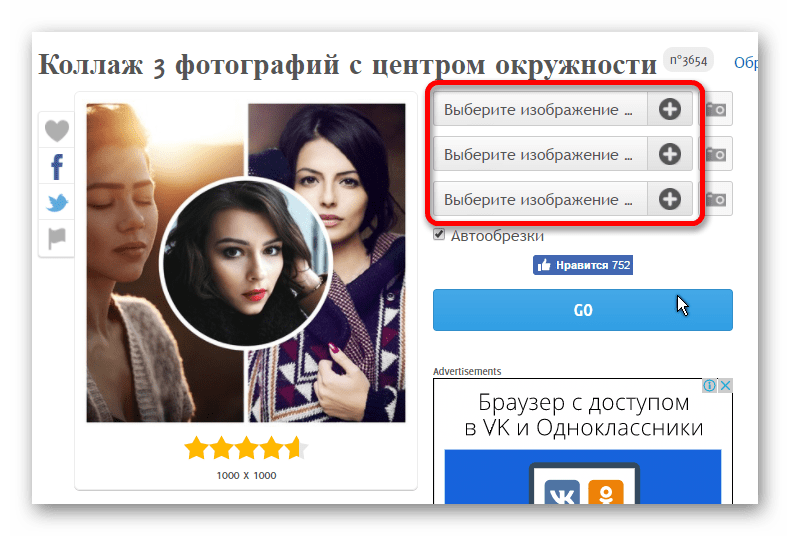
Для начала загрузим изображения через стандартный диалог. После этого жмем на кнопку «GO».

Через несколько секунд появляется результат монтажа. Теперь мы можем загрузить фото на компьютер (1), или выбрать пункты меню «Вернуться на вилке» (правильно «Возвратиться к загрузке изображений») (2) или «Земледелие фотографии» (правильно «Обрезка изображения») (3). Во втором случае мы вернемся к предыдущему диалогу, а в третьем сможем внести коррективы в масштаб и позицию наших изображений в составе коллажа. Рассмотрим этот пункт подробнее.
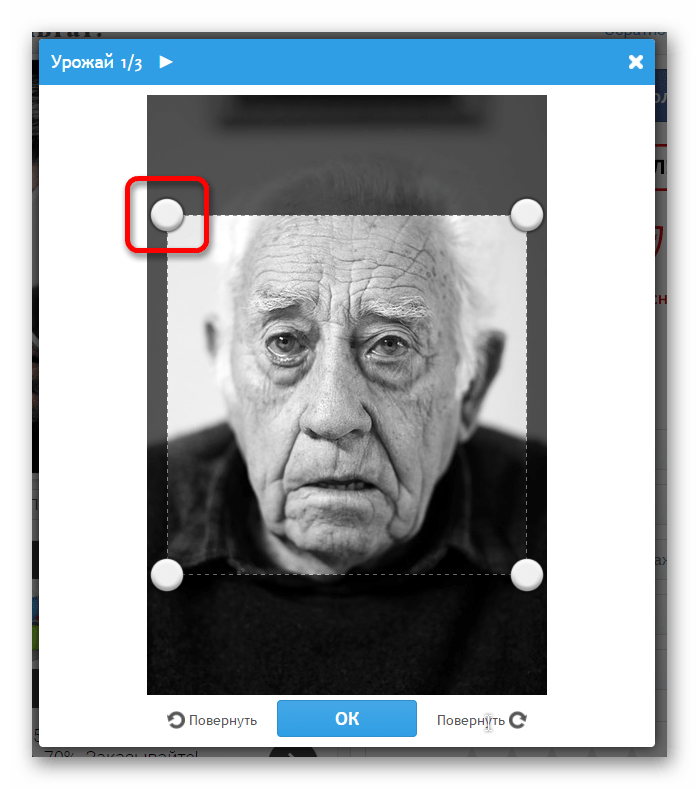
Выбрав «Обрезку изображения» мы попадаем в окно редактирования, где можем повернуть фото или отрегулировать обрезку изображения, зацепив мышкой его углы. Немного улучшенное конечную картинку можно увидеть ниже.

Также можно опубликовать изображение в Facebook (1), добавить в избранное (2), скачать без логотипа Pixiz (3) и получить ссылку на коллаж (4).

Достоинства
- Есть все основные возможности редактирования фотографий;
- Более 3000 шаблонов позволяют быстро создать коллаж на любой вкус;
- Хороший большой набор фильтров, в числе которых популярные «инстаграмные».
Недостатки
- Из-за низкокачественной русской локализации сервис лучше использовать на английском языке, а некоторые функции недоступны из-за невозможности печатать текст кириллическими символами;
- На сайте есть редактор коллажей, однако сделать хороший коллаж с нуля в нем не проще, чем в бесплатных десктопных редакторах, например, Gimp, которые к тому же предоставляют множество дополнительных возможностей;
- Реклама на сайте органично вписывается в элементы управления и мало от них отличается. Это создает большие неудобства при освоении функций.
Как пользоваться редактором изображений
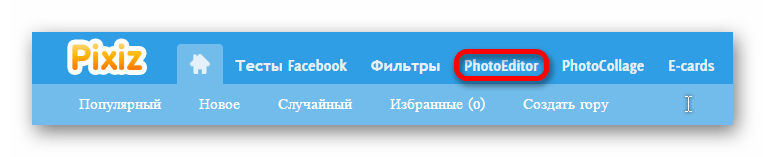
У редактора Pixiz ограниченные функциональные возможности, но их вполне достаточно для любительской обработки фотографий для личной коллекции и публикации в соцсетях.
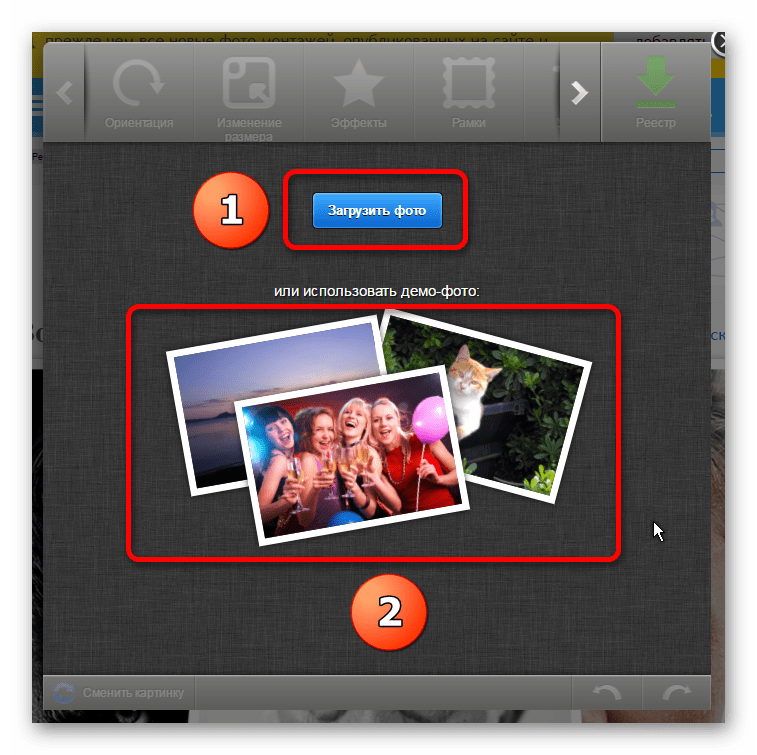
Для начала работы с редактором нужно выбрать пункт «PhotoEditor» в основном меню. Далее следует загрузить фото при помощи стандартного диалога (1) или выбрать демо-фото для тренировки (2). Выберем одну из демонстрационных фотографий и рассмотрим возможности редактора.
Элементы управления

В правом верхнем углу располагается кнопка «Применить» (1), в левом верхнем – «Отменить» (2). Они заканчивают работу с выбранной функцией редактора с соответствующим результатом. При этом, работая с функцией «Ориентация», вы не сможете откатить их после применения изменений.

В правом нижнем углу располагаются две дугообразные стрелки (1): влево — «Отменить изменение» и вправо — «Повторить изменение».
В левом нижнем углу расположен элемент «Сменить картинку» (2), который возвратит вас к основному окну редактора.

Кнопка «Реестр» (ошибка в переводе, правильно «Сохранить») в правом верхнем углу основного окна редактора вызывает диалог сохранения фото.

При помощи ползунка мы можем изменять масштаб отображения фото до нужного размера. При этом физический размер самой фотографии не изменяется. Кнопка справа в виде косого креста со стрелками служит для возвращения фото к оригинальному масштабу.
«Ориентация»

Здесь мы можем повернуть картинку вправо или влево с шагом 90 градусов (1), отразить ее по горизонтали или вертикали (2), а также повернуть на произвольный угол с помощью кнопки в середине верхней стороны изображения.

«Изменение размера»

По умолчанию эта функция позволяет изменить размер фотографии в исходной пропорции. Для этого нужно изменить цифру в одном из полей «горизонтальный размер» (1) или «вертикальный размер» (2).

Если снять выделение «замка» (3) посредине между размерами сторон, можно изменить любую из сторон картинки (помните, что пропорции при этом изменятся!). Кнопка возврата к значению по умолчанию (4) позволяет откатить изменения.

«Эффекты»

В верхней части окна вы можете видеть миниатюры вашего изображения с примененным эффектом, а также его название. Кликнув левой кнопкой мыши на превью (1), вы примените соответствующий эффект. Для применения другого эффекта нужно кликнуть на другую миниатюру. Предопределенных эффектов больше, чем умещается на экран, и вы можете пролистать их, нажимая на кнопки вправо «>» (2) и влево «<» (3).

«Рамки»

Этот эффект (1) позволяет добавить к фотографии одну из 12 рамок. Крайняя левая кнопка с перечеркнутой окружностью (2) отменяет изменения
Пользуйтесь этим эффектом с осторожностью, так как рамка расположится внутри изображения, а не снаружи

«Урожай» (правильно «Кадрирование»)

Применяется для обрезки изображения. Есть несколько предопределенных масштабов кадрирования – произвольный, квадрат, 3:2, 4:3, 6:4, 16:9 и др.

Сдвигая мышкой углы кадра, можно изменить его размеры.
«Настройки»

На этой вкладке представляются четыре функции – «Яркость» (1), «Контрастность» (2), «Четкость» (3) и «Насыщенность» (4). Редактор предоставляет простые инструменты работы, которые сложно сравнить с Photoshop или другими коммерческими редакторами, но они подойдут для небольшой корректировки изображений.

Управление осуществляется при помощи ползунка с возможностью отката к исходному изображению (кнопка справа от ползунка).
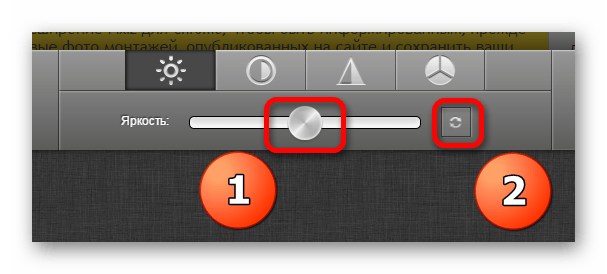
Фокус

Позволяет визуально выделить важную часть. Два типа эффекта («Эффект») (1) предоставляют возможность размыть или обесцветить часть изображения снаружи выделения. Форма выделения («Формуляр») (2) может быть круглой или прямоугольной. При помощи кнопки на границе выделения (3) можно регулировать его размер.

Red Eye

Этот плагин позволяет убрать «красные глаза», которые можно увидеть на фотографиях, сделанных со вспышкой. Использование фильтра «Red Eye» дает посредственный эффект при обработке фото, снятых с близкого расстояния, так как цвет зрачков получается в буквальном смысле серо-буро-малиновым.
Что может Pixiz

Вы можете воспользоваться пятью опциями:
- фильтры («Фильтры»);
- редактор изображений («PhotoEditor»);
- редактор коллажей («PhotoCollage»);
- тесты для отправки на Facеbook («тесты Facebook»);
- редактор электронных открыток («E-cards»).
Русскоязычному пользователю последние две опции использовать затруднительно, так как на момент написания статьи на сервисе используются в основном шрифты без кириллических символов, а локализация для русского языка сделана «криво», при помощи компьютерного перевода.
Редактор коллажей имеет интуитивно понятный интерфейс и прост в использовании, но для того, чтобы сделать с его помощью достойные внимания изображения, нужно или уже уметь их делать, или потратить на практику много времени. Так как объем статьи не позволяет включить в нее руководство по созданию коллажей, мы рассмотрим только работу с существующими на сервисе шаблонами, которые удовлетворят большинство пользователей.








